윈도우 커서 느리게 이동하고 마우스 버벅거림 현상 마우스 오류
윈도우 사용할 때 필요한 하드웨어 장비로 마우스가 있습니다. 마우스 커서가 버벅거리는 현상이나 이동 중 한참 후 이동하는 등 마우스 커서가 잘 움직이지 않을 때가 있습니다. 어제만 해도 잘 사용하던 마우스가 갑자기 버벅거리는 겁니다.
대부분이 무선 마우스에서 이런 현상이 발생하는데요.
원인이 다양하기 때문에 하나씩 해결하는 방법으로 진행해 봐야 합니다.
1. 유선 마우스가 있으면 연결하고 잘 움직이는지 확인해봅니다.
=> 유선 마우스가 있고 잘 움직이면 윈도우 커서에는 문제가 없고 정말 무선에만 문제가 있는 것이겠지요?
유선 마우스가 없으면 패스~~~!
2. 건전지를 새것으로 교환하고 마우스 포트를 다른 곳을 변경합니다.
=> 해결이 거의 안 되는 방법입니다. 확인 차원에서 시도해주세요.
3. 검색창에 "장치"라고 입력하면 [장치 관리자]가 검색됩니다. 장치 관리자를 클릭해주세요
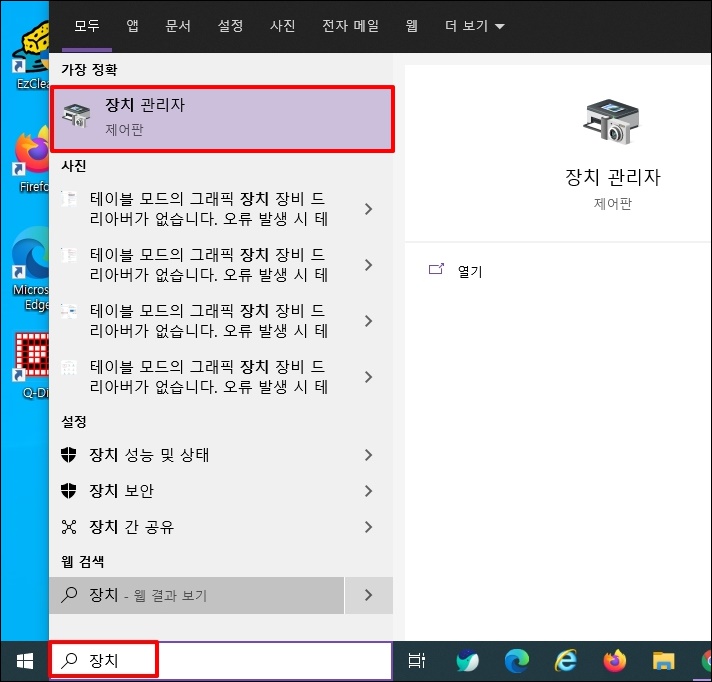
장치 관리자 창이 열리면 장치 목록 중 [범용 직렬버스 컨트롤러]까지 이동 후 하위를 열어주세요.
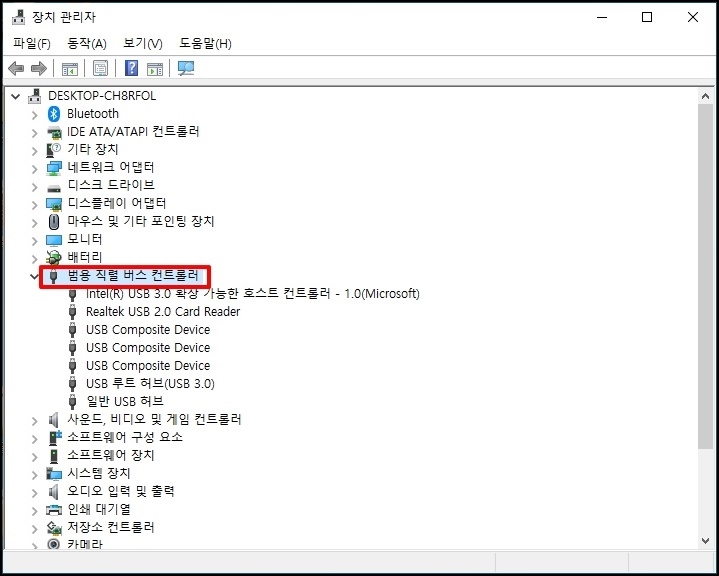
항목 중 [일반 USB 허브]에 마우스 오른쪽 버튼을 클릭합니다. 메뉴가 열리면 [속성]을 선택해주세요.

일반 USB 허브 속성 창이 열리면 탭 메뉴 중 상단 [전원 관리]를 선택합니다.
"전원을 절약하기 위해 컴퓨터가 이 장치를 끌 수 있음"에 체크 해제합니다.
[확인] 버튼을 클릭해서 창을 닫아주세요.

이제 [USB 루트 허브]에서 마우스 오른쪽 버튼 클릭 후 [속성]을 클릭합니다.
속성 창이 열리면 상단 탭 메뉴 중 [전원 관리]를 선택 후 "전원을 절약하기 위해 컴퓨터가 이 장치를 끌 수 있음"에 체크 해제합니다. [확인] 버튼을 클릭해서 창을 닫습니다

장치 하단에 위치한 [휴먼 인터페이스 장치]를 펼치고 [USB 입력 장치에서 동일하게 마우스 우클릭 속성 창을 띄우고
전원 관리에서 장치를 끌수있음에 체크 해제합니다.

마지막으로 마우스 및 기타 포인팅 장치에 모든 값을 하나씩 속성 창을 띄우고 전원 관리가 있으면 동일하게 진행합니다.

장치 관리자 창을 닫고 재부팅 하시면 이상 없이 동작이 잘되실 겁니다